Sau khi cài cấu hình xong wordpress chúng ta sẽ bắt đầu tiến hành cài đặt giao diện và chức năng cho wordpress.
1.Cài đặt plugin
Plugin hay là chức năng của wordpress. Chức năng cũng có thể được 1 số coder viết sẳn trong theme nhưng thường thì người ta dùng plugin bởi tính tiện dụng có thể tháo gỡ và bên cạch đó là thư viện plugin vô cùng lớn của wordpress. Và đa số chúng điều miễn phí (quá hấp dẫn phải không).
Để cài đặt 1 plugin các bạn tiến hành như sau Plugins => Add new
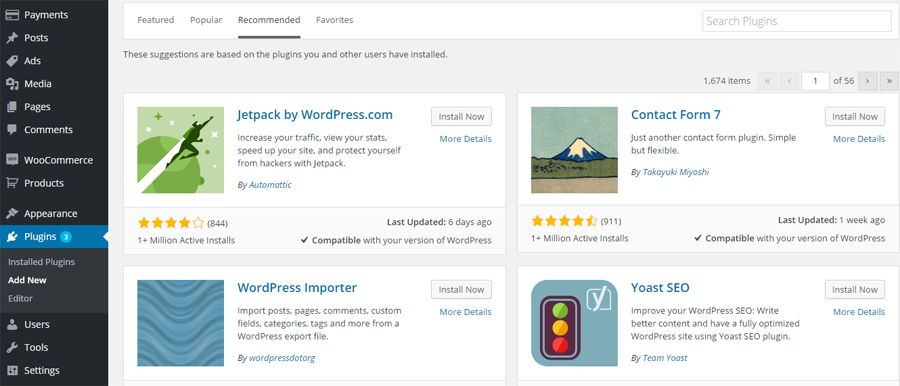
Bạn chỉ cần bấm install plugin bạn cần cài đặt. Sau đó nó sẽ hỏi bạn có muốn kích hoạt hay không. Mình rất thích tính năng này dù không sử dụng bạn cũng có thể giữ nó lại. Khuyến cáo bạn hãy tìm trên google trước nhé với từ khóa “nội dung… plugin wordpress” rồi hẳng cài nhé, cài nhiều plugin cũng rất nặng web đấy.
Bạn cũng có thể vào Installed Plugins để quản lý plugin. Giao diện cung rất dễ sử dụng.
Ngoài ra các bạn cũng có thể tự upload plugin của mình lên bằng nút upload plugin
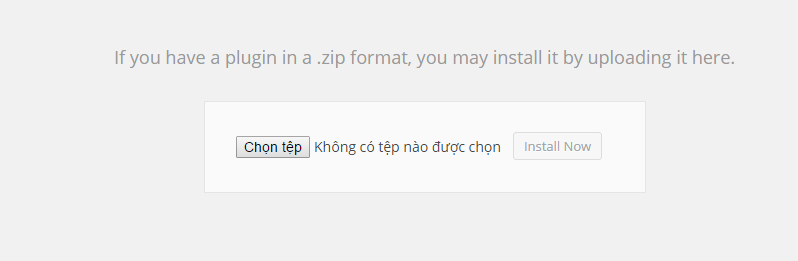
Sau này mình sẽ làm 1 bài hướng dẫn cách tạo plugin.
2.Cài đặt theme
Theme hay là giao diện chính của website wordpress. Theme có thể tự code hoặc dùng theme có sẳn từ nhiều nguồn nhưng mình nghỉ chất lượng thì nên mua hoặc tự code để bảo đảm tính an toàn cho website. Một số trang web bán theme uy tín như themeforest, Mythemeshop, Elegant theme….
Để cài theme các bạn vào Appearance => theme => Add new
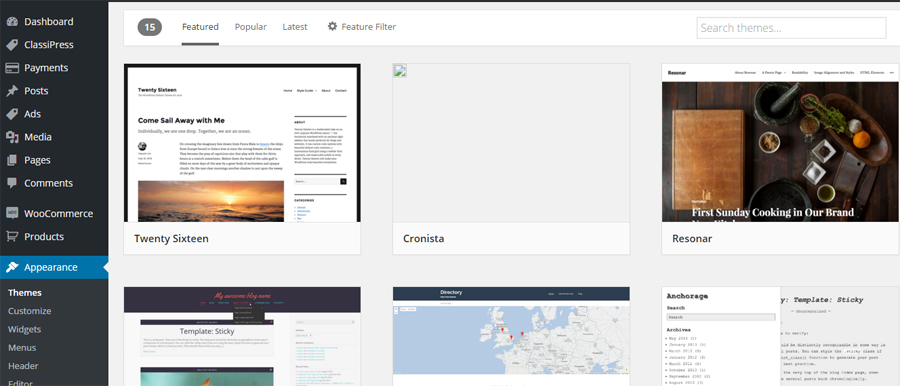
Các bạn chọn 1 theme ưng ý rồi install để cài đặt nhé. Ngoài các bạn cũng có thể chọn upload theme để tại theme của mình lên. Sau đó vào Appearance => theme quản lý theme. Bấm active theme bạn chọn để sử dụng. Khuyến cáo nên xem demo theme trước rồi hãy cài đặt nhé.
Mình nghỉ là mình sẽ viết 1 bài về tạo theme wordpress nhưng không phải bây giờ :)))
3. Menu
Cái này rất dễ xài nhé toàn kéo thả thôi. Các bạn vào Appearance => menu
Ban đầu nó sẽ hiện lên cái để bạn tạo menu như hình
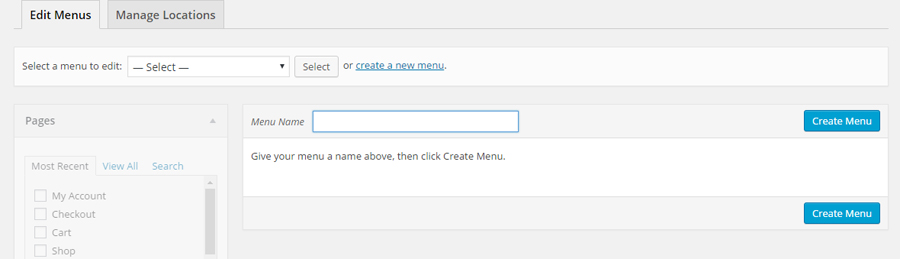
Sau đó sẽ chỉnh sữa menu vừa tạo, các bạn cũng có thể tạo nhiều menu để sữ dụng khi nào chỉnh cái nào thì select chọn ra thôi. Giao diện khi chỉnh sửa sẽ như hình.
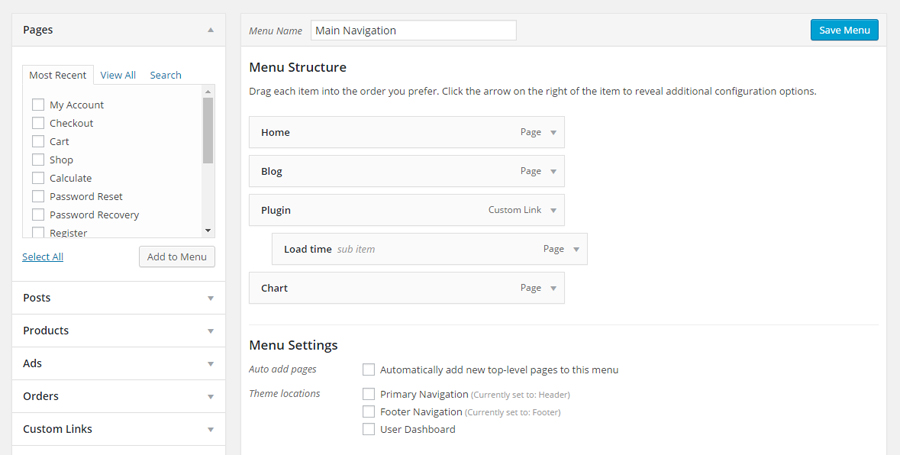
Sẽ có 1 cột chọn và 1 cột chỉnh sửa. Cột chọn là các pages, posts, category,… sau này mình sẽ có 1 bài nói về mấy cái này nói chung là khi bạn check inbox và nhấn add to menu thì nó sẽ vào cột chỉnh sửa bên phải.
Nói về cột bên phải bạn có thể kéo thả để chỉnh sửa vị trí của chúng hoặc làm cho làm menu con. Khi click vào nó sẽ show ra như hình.
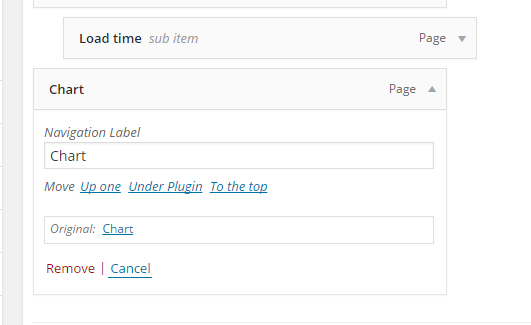
Các bạn có thể thay đổi tên hoặc remove để xóa nó. Chỉnh xong thì bấm save menu lại nhé.
4 .Widgets
Cái này no cung kéo thẻ như menu các bạn vào Appearance => widget
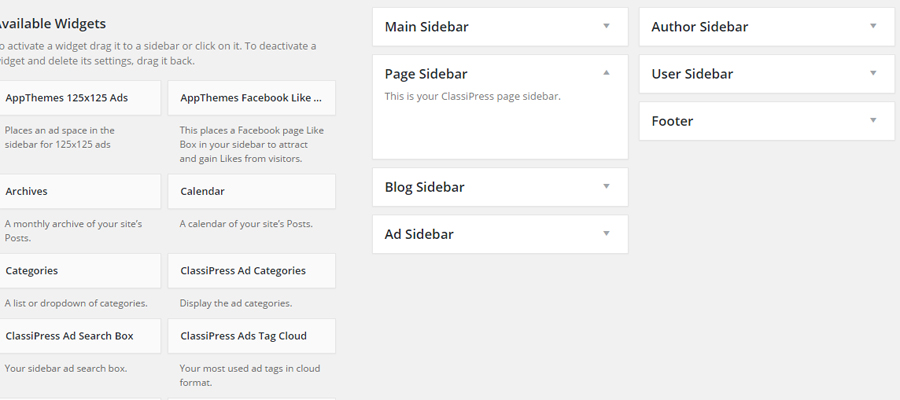
Nó cũng có 2 cột 1 cột chọn và 1 cột chỉnh sửa khi bạn cần dùng widget nào bạn chỉ cần kéo qua và thả vào cột bên phải. Cột bên phải cũng có những vi trí khác nhau tùy vào giao diện website của bạn. Khi kéo thẻ vào các bạn cung cần cái đặt 1 số thông số cho widget cơ bản nhất là tên. Cái này tùy thuộc vào mỗi loại widget. À sẳn đây widget cũng là chức năng và nó được sinh ra từ theme hoặc plugin tùy theo ý người viết. Nên cách cài đặt thông số cũng khác nhau.
Đến đây là xong bài viết chúc các bạn thành công nhé !
Group trao đổi https://www.facebook.com/groups/groupitfamily/
-
Tags:
- Wordpress căn bản
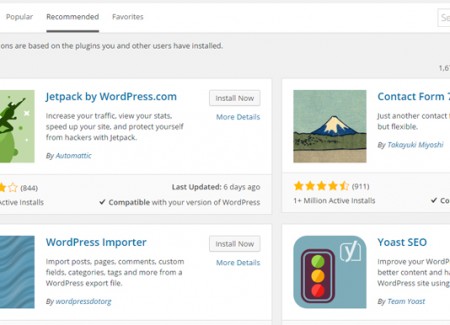
48 thoughts on “WordPress căn bản 3 – Cài đặt plugin, theme, menu, widget”
Comments are closed.